Уклањање игара на рачунару са оперативним системом Виндовс 10
Ако сте завршили компјутерску игру или само желите да ослободите простор на диску да бисте инсталирали нешто друго, можете и треба да га уклоните, посебно ако је то ААА пројекат који узима десетине или чак стотине гигабајта. У Виндовсу 10 ово се може урадити на неколико начина, а ми ћемо о свакој од њих рећи данас.
Погледајте и: Решавање проблема са покретањем игара на рачунару са оперативним системом Виндовс 10
Садржај
Деинсталирање игара у оперативном систему Виндовс 10
Као и код било које верзије Виндовс оперативног система, у „десет“ софтверу је могуће уклањање и стандардним средствима и коришћењем специјализованих програма. У случају игара, додата је бар још једна опција - употреба брендираног лансера или трговачке платформе преко које је производ купљен, инсталиран и лансиран. Прочитајте више о свакој од њих.
Погледајте и: Уклањање програма у оперативном систему Виндовс 10
Метод 1: Специјализовани програм
Постоји доста софтверских решења од других произвођача који пружају могућност оптимизације оперативног система и његовог чишћења од смећа. Скоро сви садрже алате за уклањање инсталираних апликација на рачунару. Раније смо разматрали не само такве програме ( ЦЦлеанер , Рево унинсталлер ), али и како користити неке од њих, укључујући и деинсталирање софтвера. Заправо, у случају игара, ова процедура се не разликује, стога, да би се ријешио проблем изнесен у предмету чланка, препоручујемо да се упознате са материјалима који су представљени у наставку.
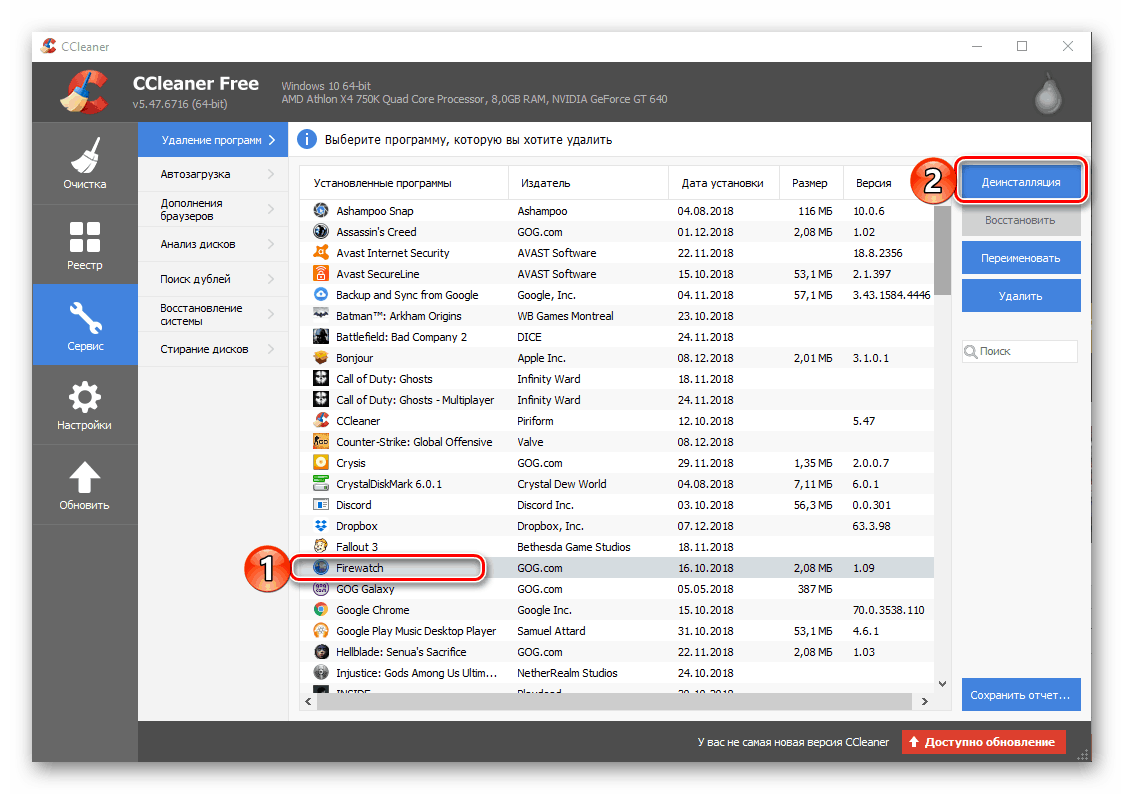
Више детаља:
Како користити ЦЦлеанер
Уклоните програме са рачунара користећи ЦЦлеанер
Како користити Рево Унинсталлер
2. метод: Платформа за игре (покретач)
Ако нисте присталица пиратерије и волите да играте легално, купујете их на специјализованим платформама за трговање ( Стеам , ГОГ Галаки) или у компанијама ( Оригин , уПлаи итд.), можете избрисати пропуштену или непотребну игру директно кроз ову апликацију за покретање. Раније смо причали о дијелу таквих метода, па их овдје само кратко назначимо, позивајући се на детаљније материјале.
Дакле, у Стеам-у морате пронаћи игру која ће се деинсталирати у вашој “Библиотеци” , позвати контекстни мени на њој десним кликом миша (РМБ) и одабрати ставку “Делете” . Даља процедура ће бити извршена аутоматски или ће захтевати да потврдите акцију.
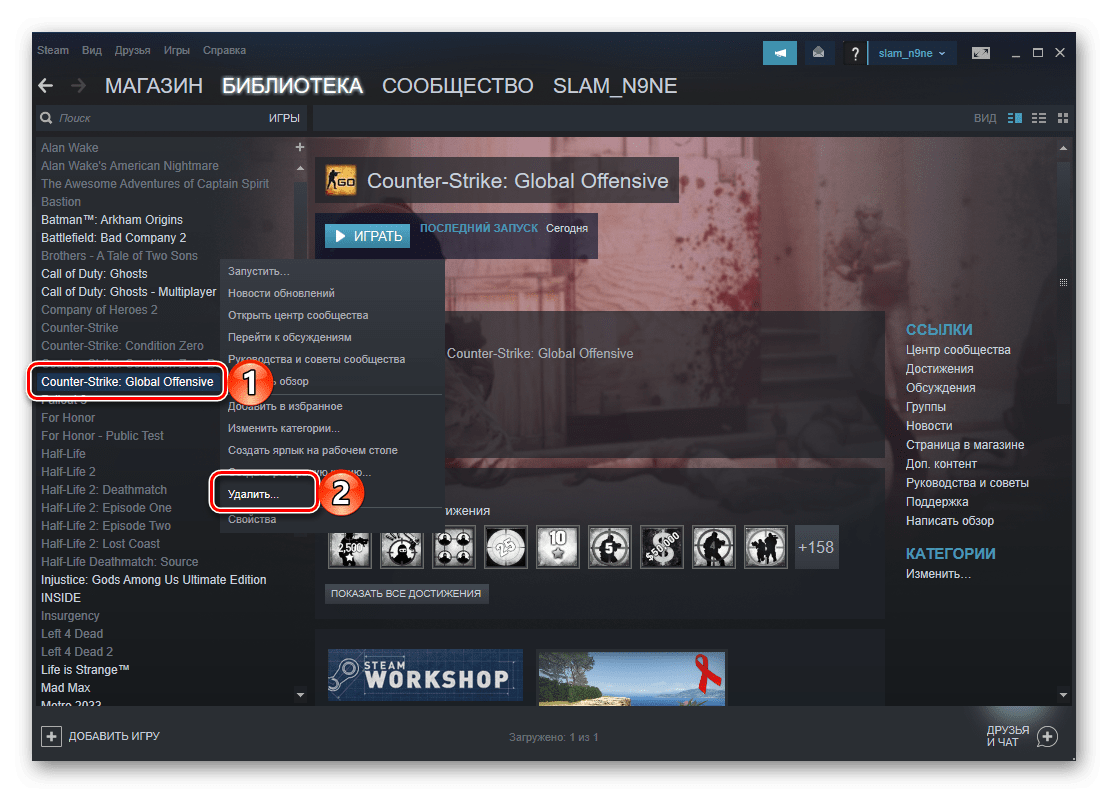
Више детаља: Брисање игара на Стеам-у
Можете деинсталирати игру стечену у Оригин или примити тамо претплатом на исти начин тако што ћете изабрати одговарајућу ставку из контекстног менија непотребног наслова.
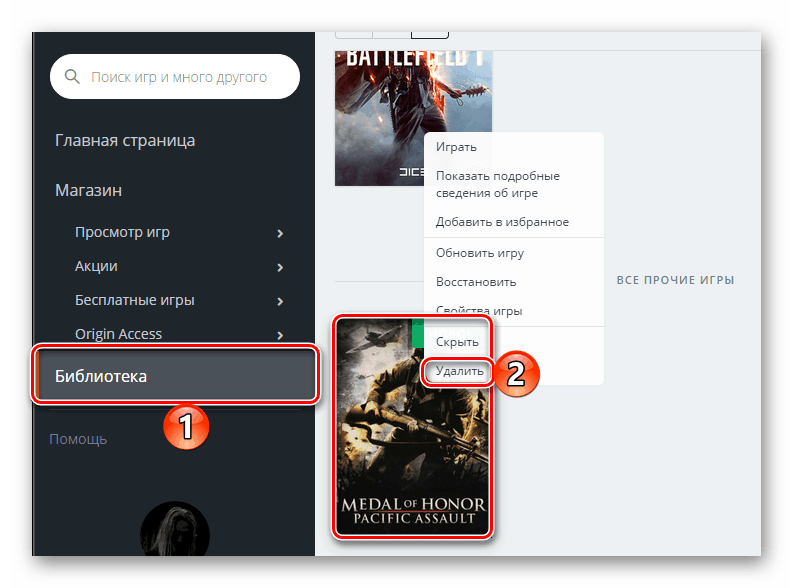
Истина, након тога ће се покренути стандардни Виндовс програм за инсталирање и деинсталирање програма.
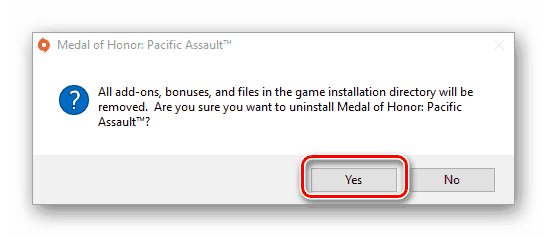
Више детаља: Делетинг Оригин Гамес
Ако сте популарни ГОГ Галаки клијент за куповину и покретање игара, потребно је да обришете:
- На бочној траци (лево) пронађите игру коју желите да деинсталирате и кликните на њу левим тастером миша (ЛМБ) да бисте отворили блок са детаљним описом.
- Кликните на дугме “Море” , затим у падајућем менију, наизменично изаберите “Филе Манагемент” и “Делете” .
- Игра ће се аутоматски избрисати.
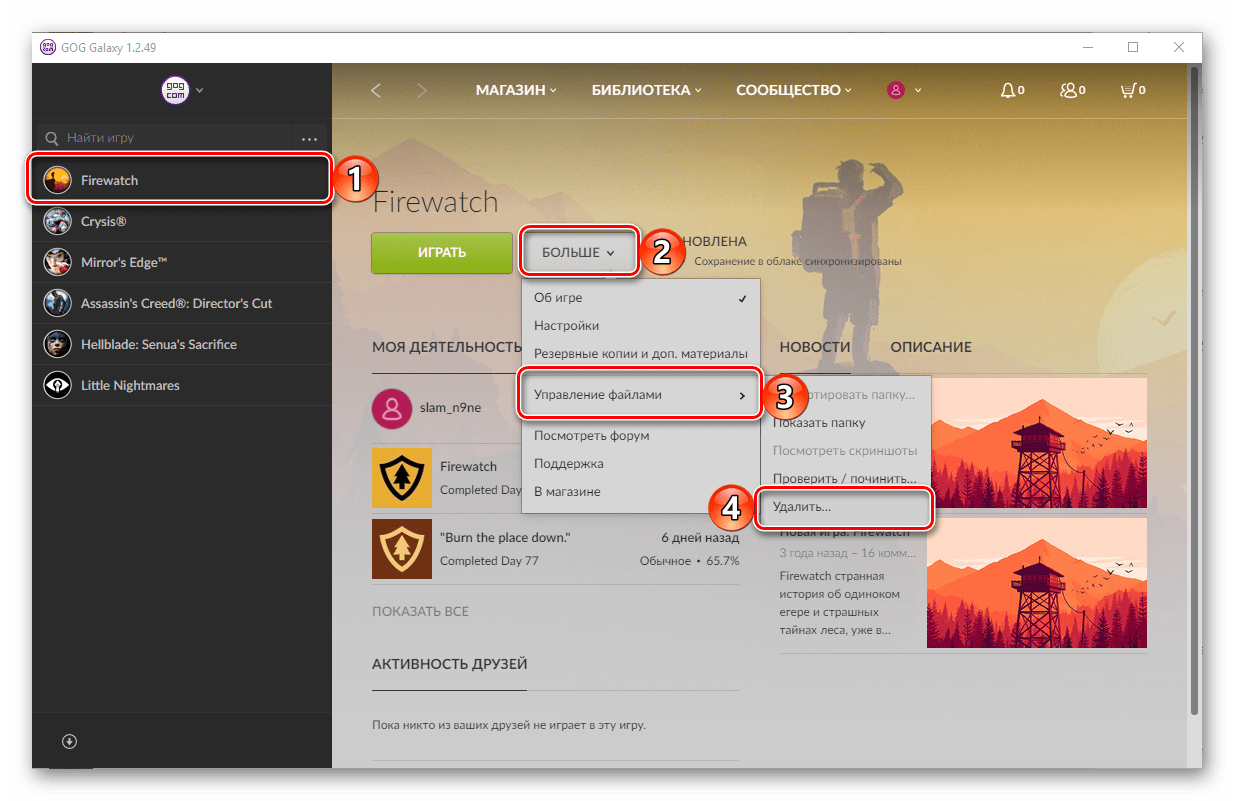
Слично томе, игре се деинсталирају у другим клијентима и власничким апликацијама за покретање - пронађите непотребан наслов у библиотеци, позовите контекстни мени или додатне опције, одаберите одговарајућу ставку на листи која се отвара.
Метод 3: Системски алати
Свака верзија Виндовс-а има свој властити деинсталатор, ау “првих десет” постоје чак и двије - “Програми и карактеристике” које су познате свима из претходних верзија оперативног система, као и одјељак “Апликације” који је доступан у блоку “Параметри” . Размотримо како да се позабавимо нашим тренутним задатком за интеракцију са сваким од њих, почевши од ажурираног дијела ОС-а.
- Покрените "Подешавања" оперативног система Виндовс 10 тако што ћете притиснути ЛМБ на икони зупчаника у "Старт" менију или, још повољније, користећи "ВИН + И" хоткеис.
- У прозору који се отвори, пронађите одељак „Апликације“ и кликните на њега.
- Без одласка на друге картице, прегледајте листу програма инсталираних на рачунару и пронађите у њој игру коју желите да деинсталирате.
- Кликните на његово име боје и затим кликните на "Делете" дугме које се појављује.
- Потврдите своје намјере, а затим једноставно слиједите упуте стандардног “Адд / Ремове Програмс Визард” .
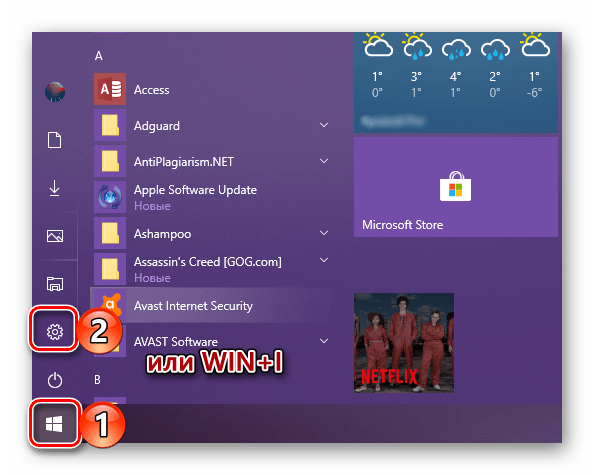
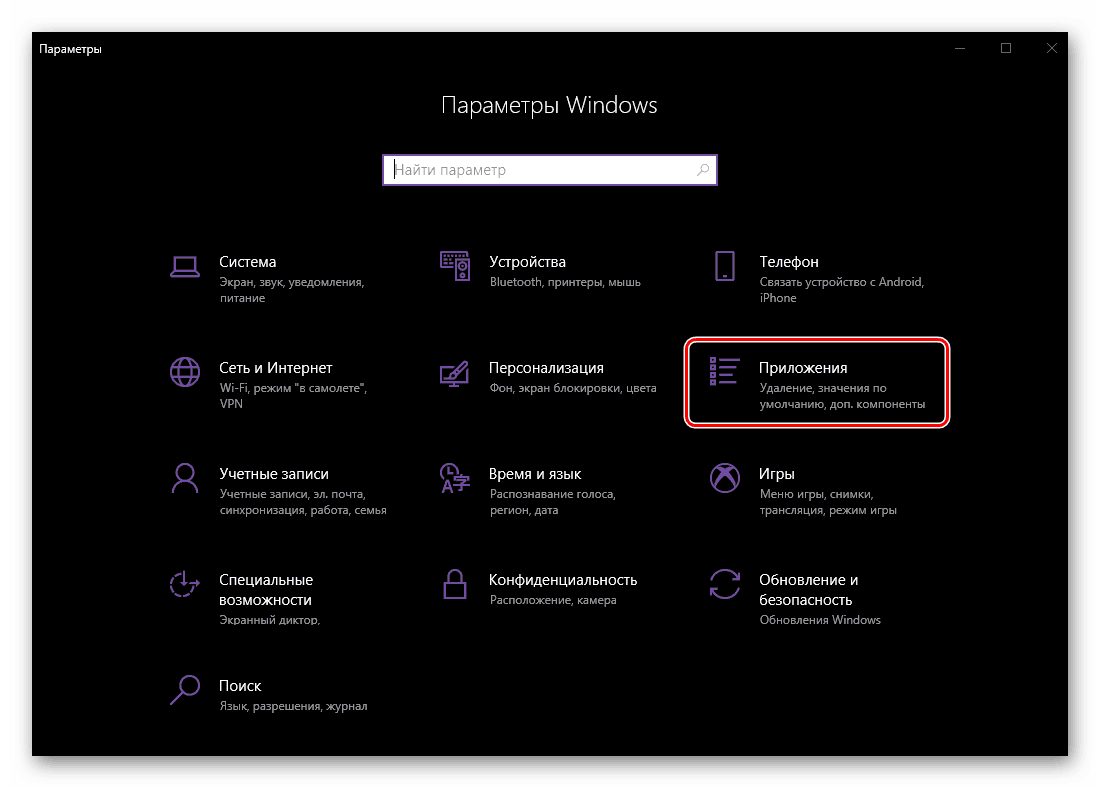
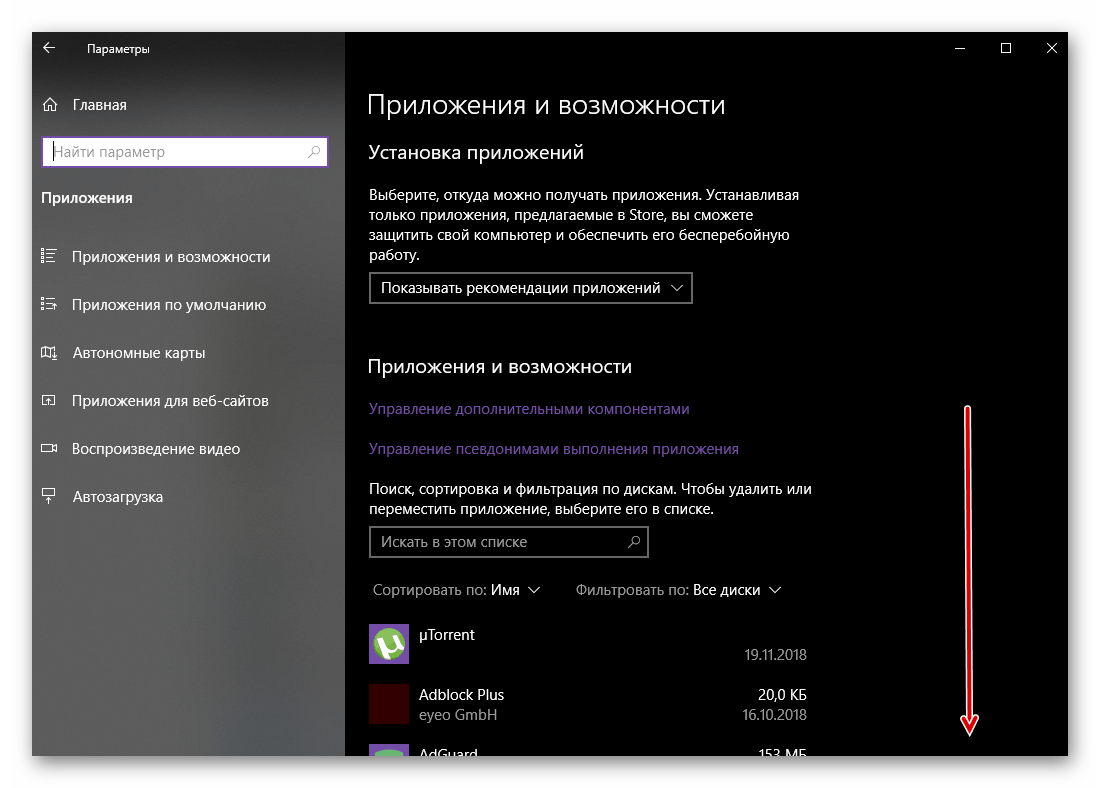

- Ако сте присталица традиционалних елемената и средстава оперативног система, можете ићи мало другачије.
- Позовите "Рун" прозор притиском на "ВИН + Р" на тастатури. Укуцајте командну линију
«appwiz.cpl»без наводника, а затим кликните "ОК" или "ЕНТЕР" да бисте потврдили покретање. - У одељку „Програми и компоненте“ прозора који се отвара , пронађите апликацију за игру коју желите да деинсталирате, изаберите је помоћу ЛМБ и кликните на дугме „Избриши“ које се налази на горњем панелу.
- Потврдите своје намере у прозору за контролу налога, а затим следите упутства корак по корак.
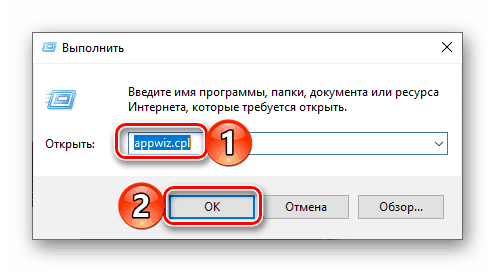
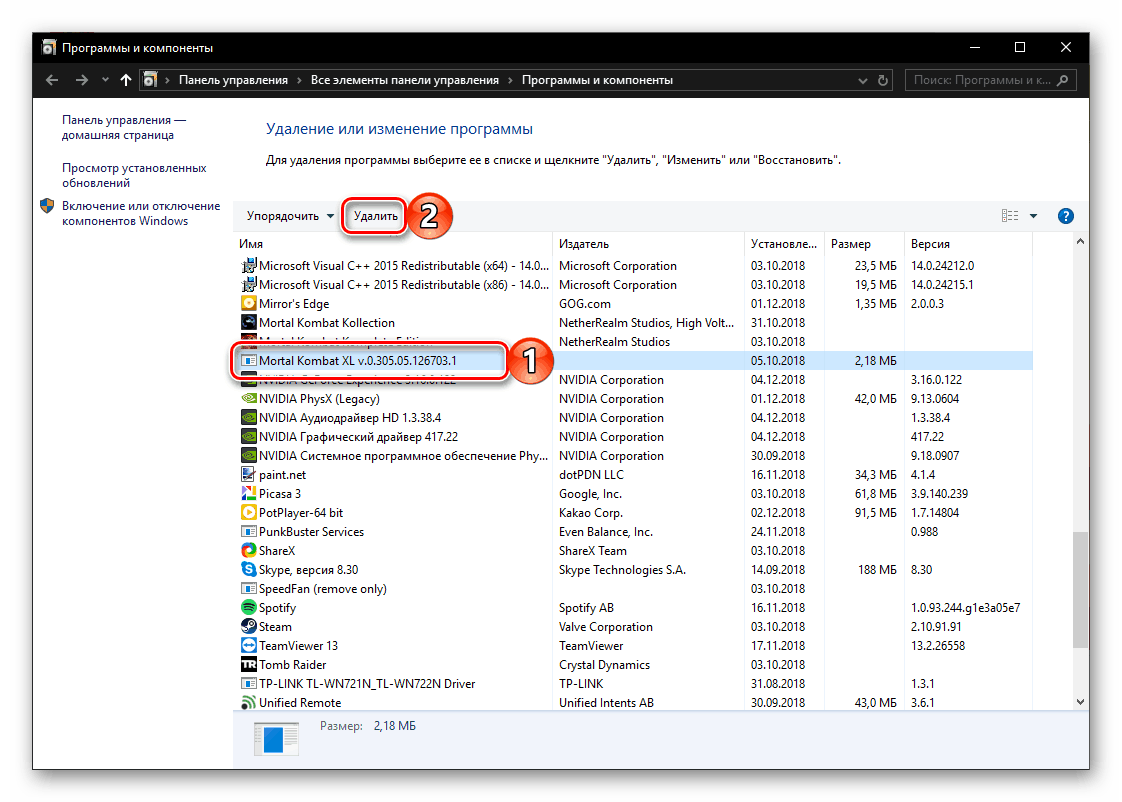
Као што можете видјети, чак и стандардни Виндовс 10 алати за деинсталирање игара (или било које друге апликације) нуде два потпуно различита алгоритма акције.
4. метод: Филе Унинсталлер
Игра, као и било који компјутерски програм, има своју локацију на диску - то може бити стандардна путања која се аутоматски предлаже приликом инсталације или другачија путања коју корисник сам одреди. У сваком случају, фасцикла са игром ће садржати не само пречицу за њено покретање, већ и датотеку за деинсталацију, која ће вам помоћи у неколико кликова да ријешите наш проблем.
- Пошто тачна локација игре на диску није увек позната, а пречица за покретање можда није доступна на радној површини, најлакши начин је да дођете до одговарајућег директоријума преко Старт менија . Да бисте то урадили, отворите стартни мени тако што ћете кликнути на одговарајуће дугме на траци задатака или притиснути тастер „Виндовс“ на тастатури и прелистати листу инсталираних апликација док не пронађете ту игру.
- Ако се налази у фолдеру, као у нашем примеру, прво кликните на њега са ЛМБ, а затим РМБ директно преко пречице. У контекстном менију изаберите "Напредно" - "Иди на локацију датотеке".
- У отвореном директорију система "Екплорер", пронађите датотеку под називом "Деинсталирај" или "унинс ..." , гдје су "..." бројеви. Уверите се да је ова датотека апликација и покрените је двоструким кликом на леви тастер миша. Ова акција покреће процедуру брисања, сличну оној која је разматрана у претходном поступку.
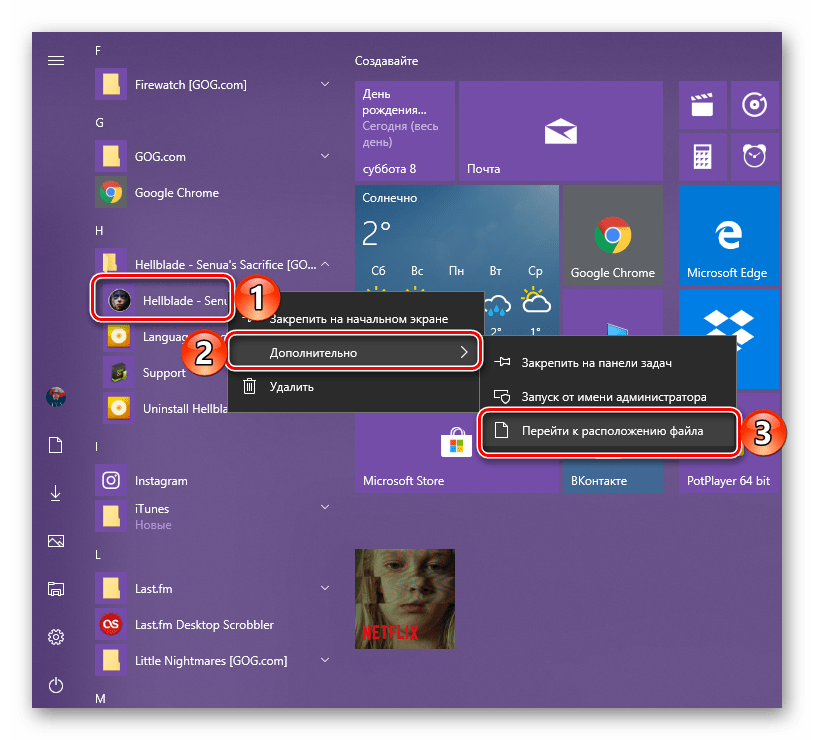
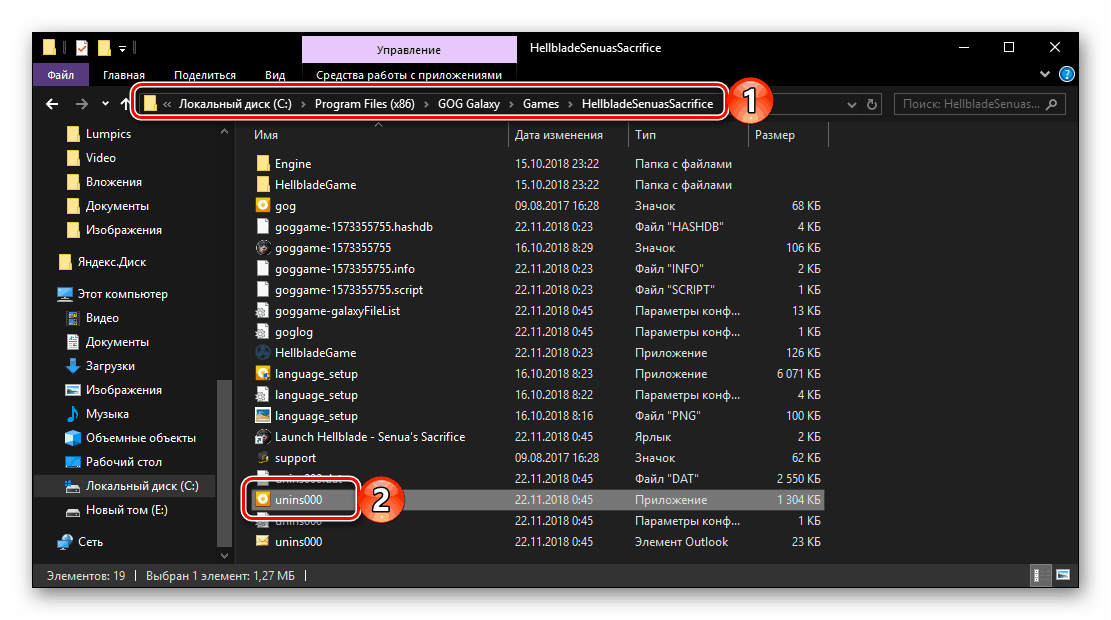
Погледајте и: Деинсталирање непоправљивих програма на Виндовс рачунару
Закључак
Као што видите, нема ништа тешко у уклањању игре са рачунара, поготово ако има најновију верзију оперативног система од Мицрософта - Виндовс 10. Можете бирати између неколико метода одједном, оба стандардна и различита од њих. Заправо, најпожељније опције су приступ системским алатима или програму кроз који ће се деинсталирати покретање игре. Специјализована софтверска решења која смо поменули у првој методи омогућавају додатно чишћење оперативних система резидуалних датотека и других смећа, што се такође препоручује у превентивне сврхе.
Погледајте и: Потпуно уклоните Симс 3 игру са рачунара